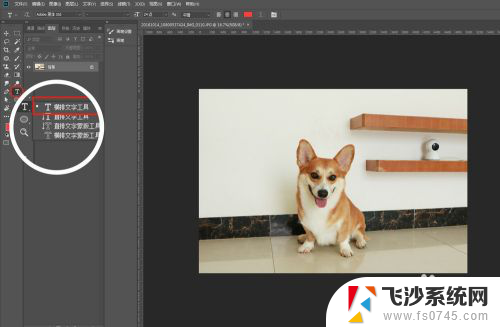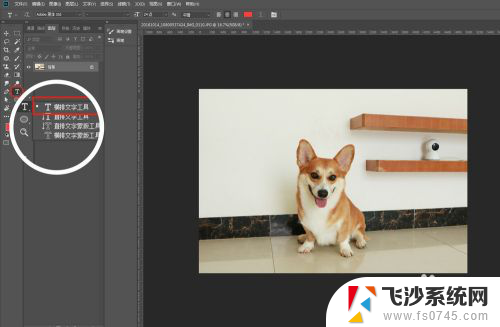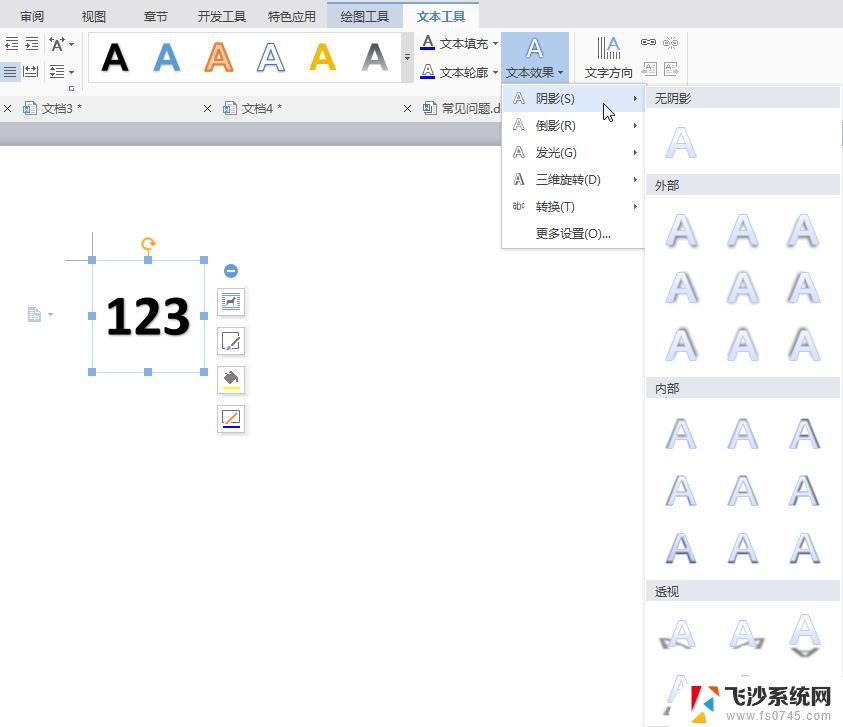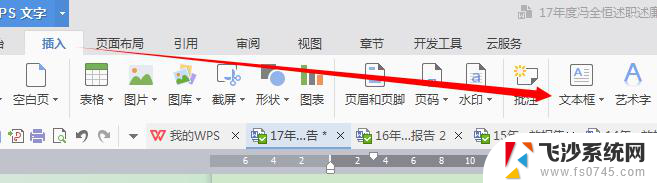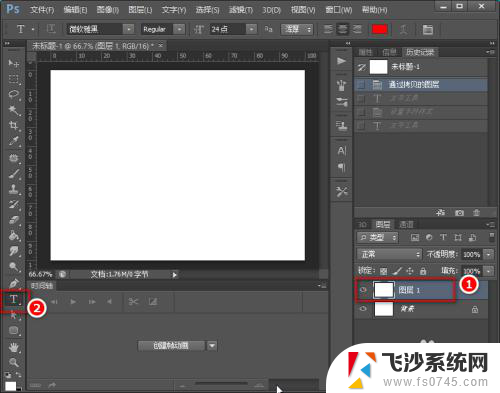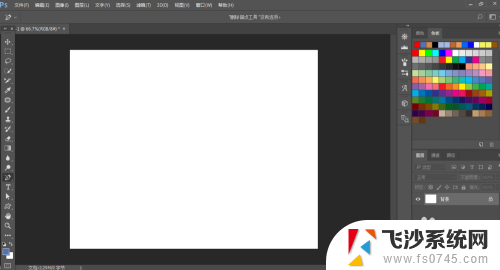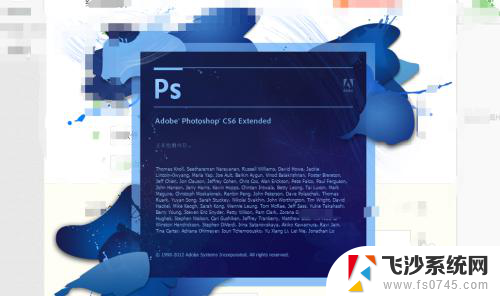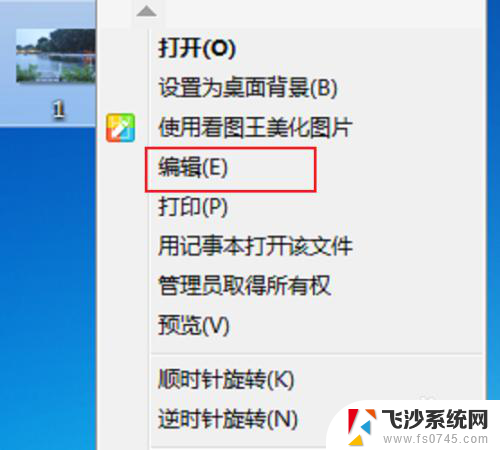ps文字加阴影 PS文字添加阴影效果教程
更新时间:2024-01-19 13:55:15作者:xtliu
在当今的图像处理软件中,Photoshop(简称PS)无疑是最受欢迎和广泛使用的一款,不仅仅因为其强大的功能和丰富的特效效果,而且还因为它的易用性和灵活性。其中文字添加阴影效果是设计中常用的一种技巧,它可以使文字更加立体、有层次感,从而提升整体设计的质感和吸引力。今天我们就来学习一下如何在PS中给文字添加阴影效果,让我们的作品更加出彩吧!
操作方法:
1.首先,打开PS软件,点击左侧工具列表中的文字工具。

2.接着在图片中输入需添加阴影的文字。

3.添加完文字后,点击文字的图层,再点击其下方的“图层样式”。
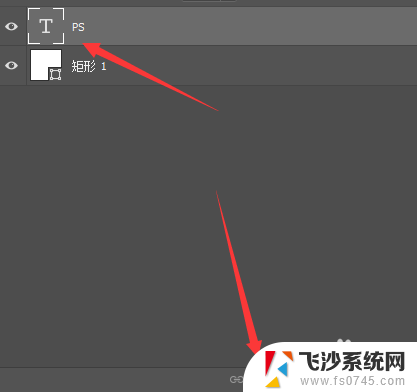
4.然后在弹出的选项中点击“投影”选项。
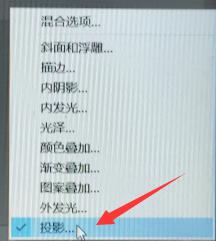
5.这时会弹出一个小窗口,我们先点击角度右方的方框。输入数值,调整阴影的位置。
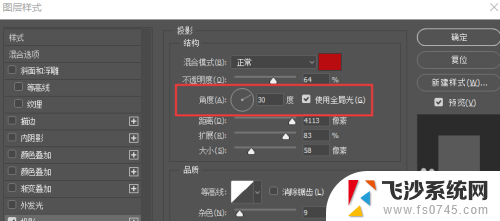
6.最后依次调整距离、扩展、大小,调整完成后点击确定即可。
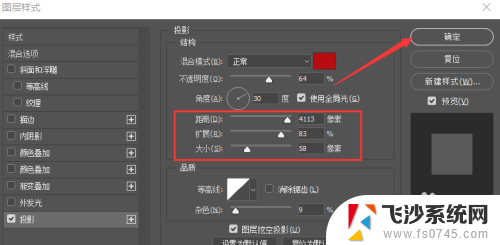
以上就是添加文字阴影的全部内容,如果你也遇到了同样的情况,请参照我提供的方法来处理,希望对你有所帮助。